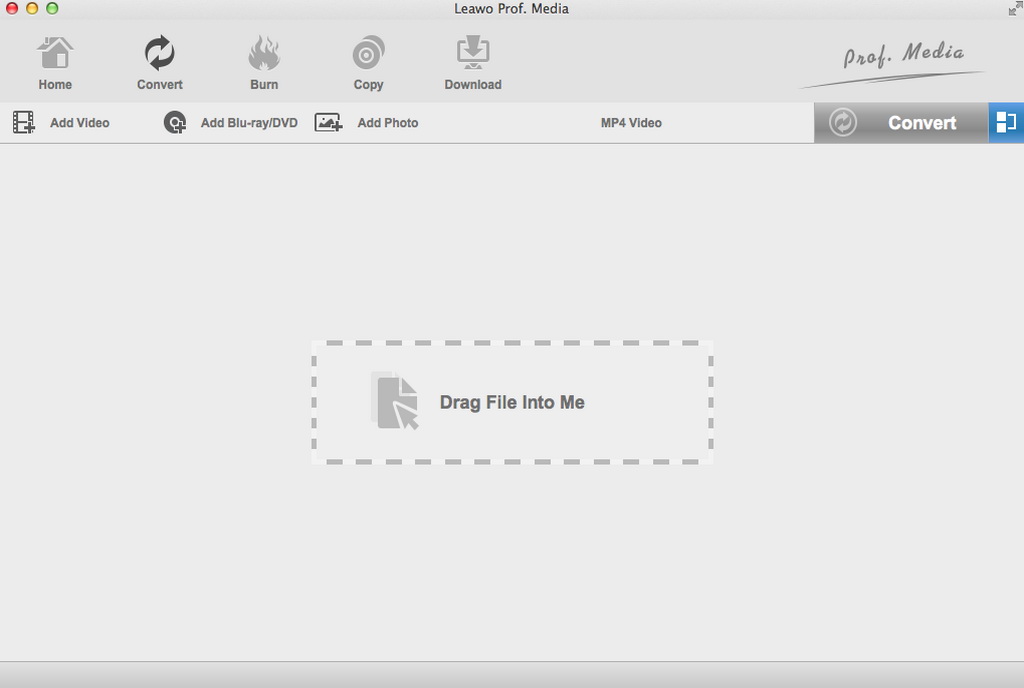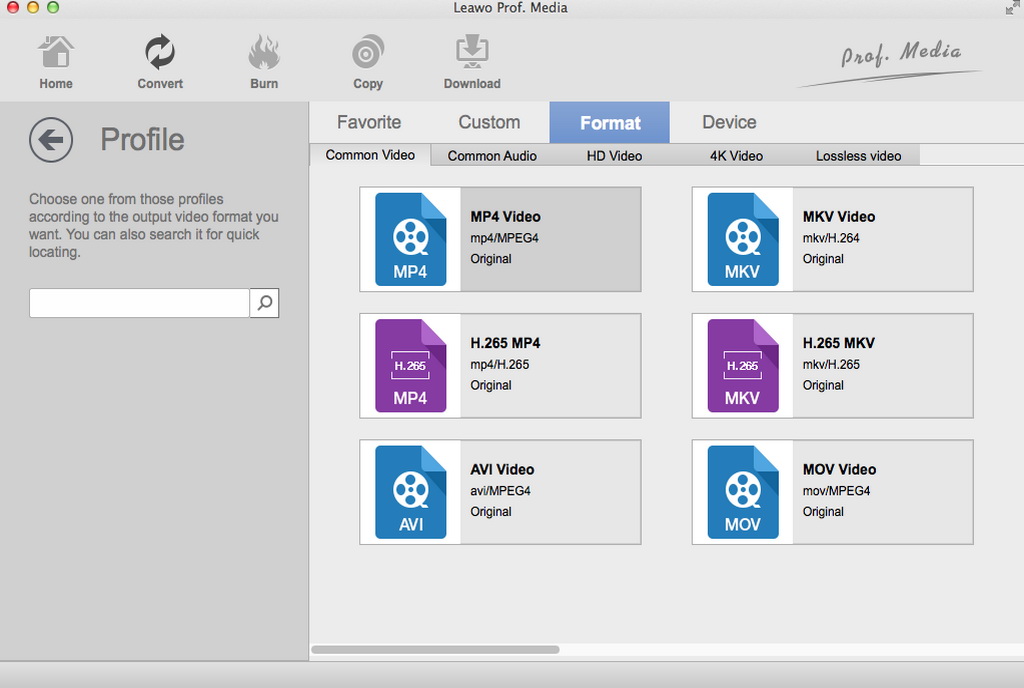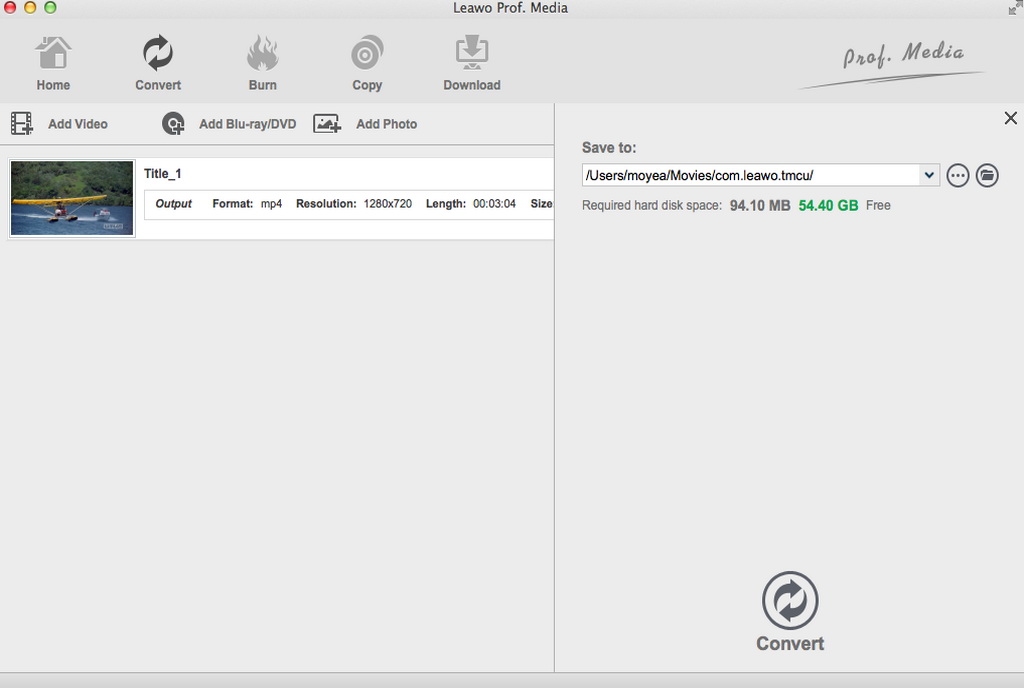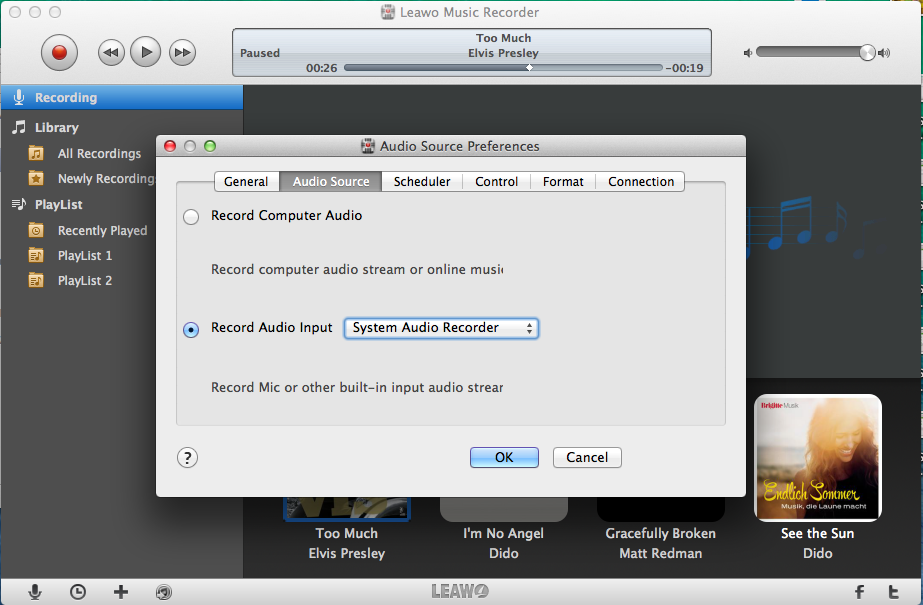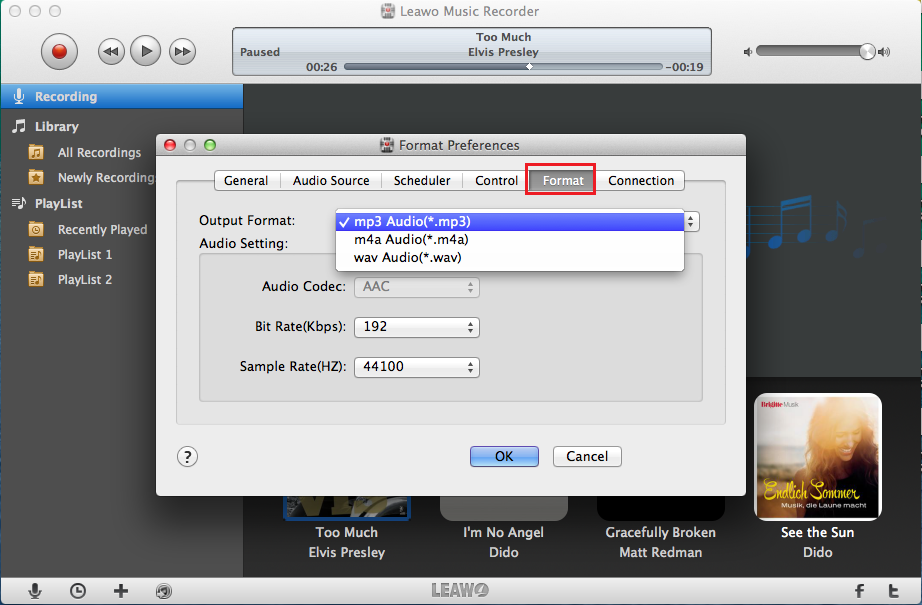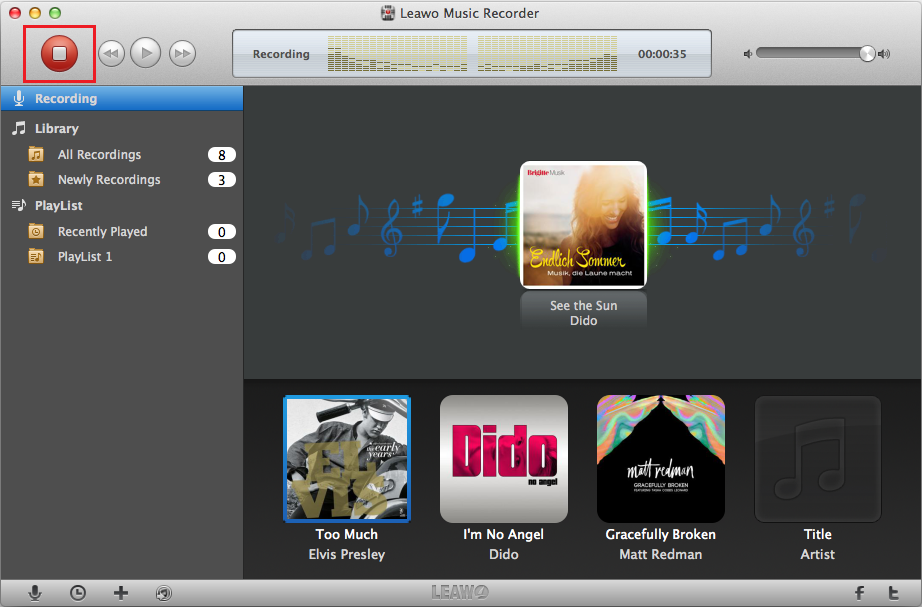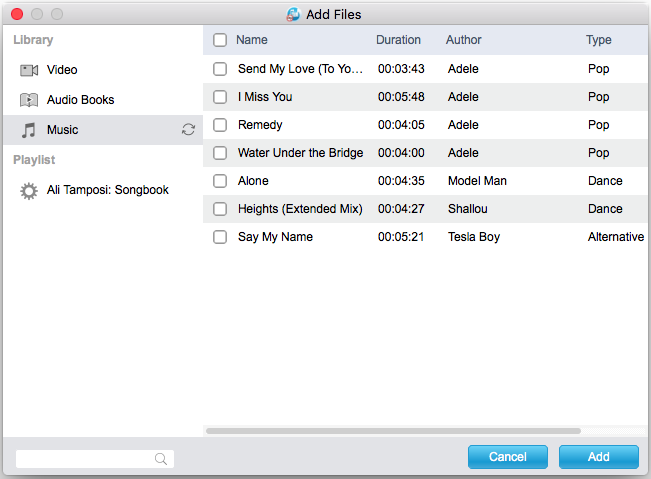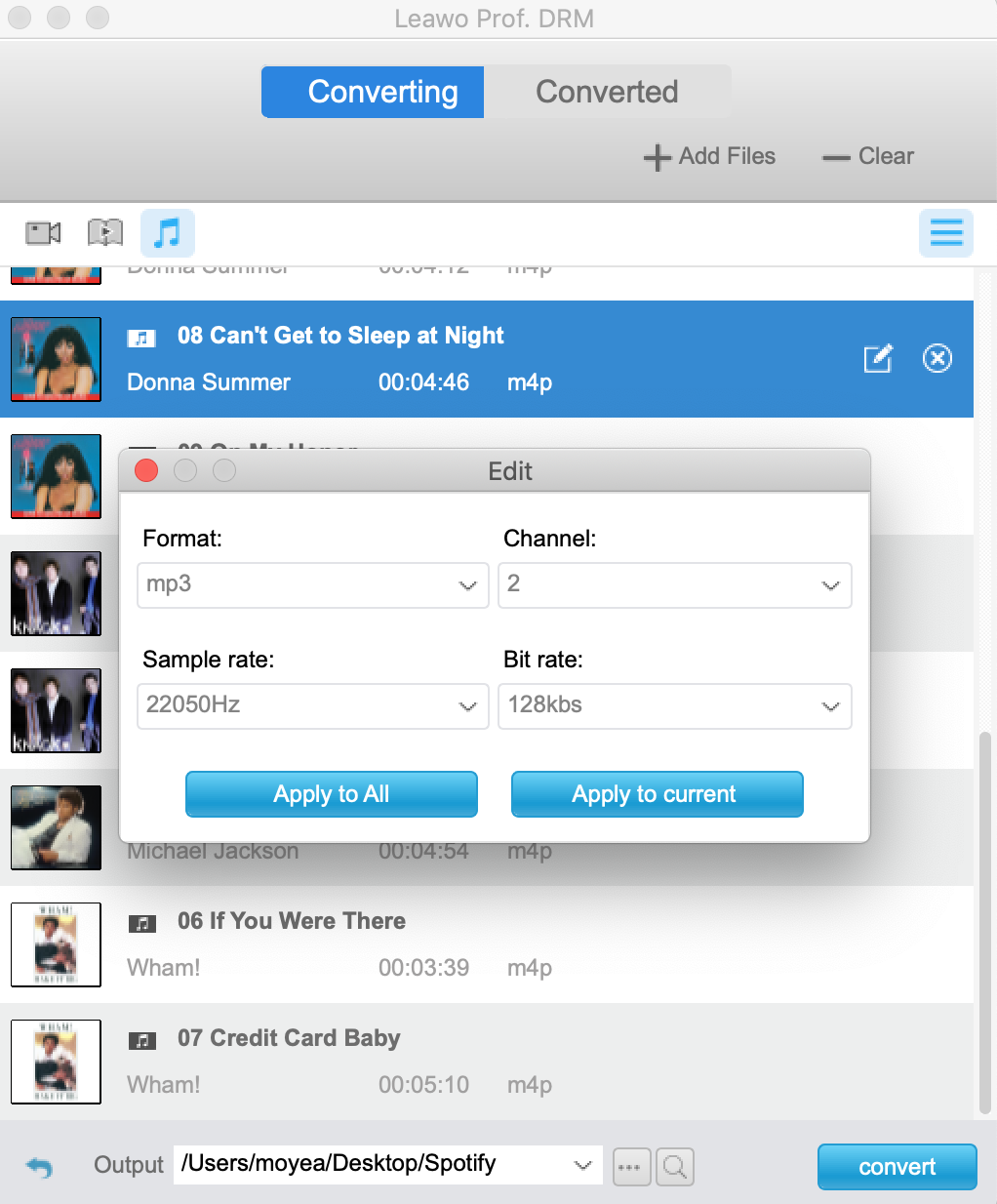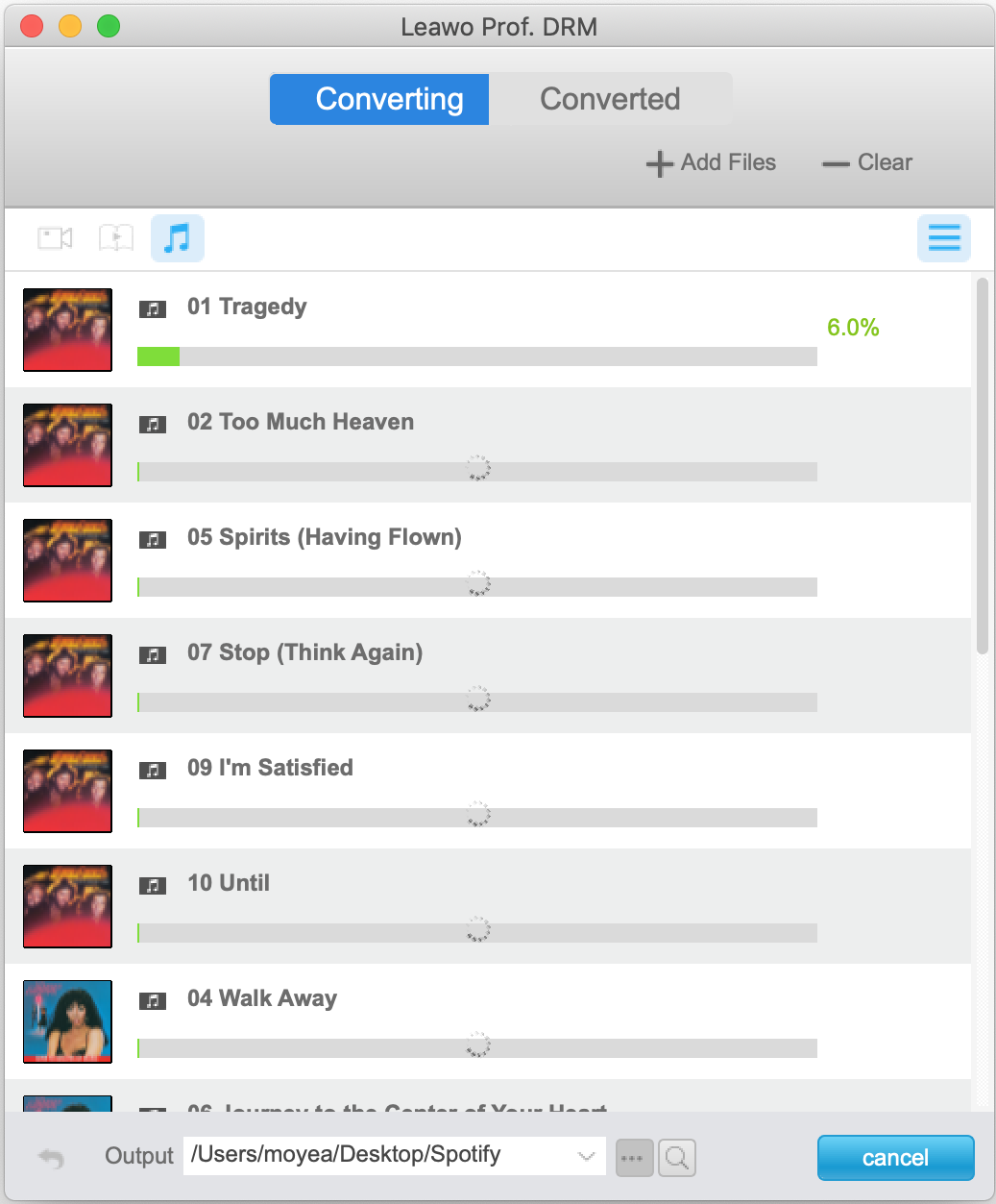« J'essaie de convertir un fichier d'enregistrement audio dans M4A que j'ai créé avec QuickTime en un fichier MP3 à exporter vers le Web. Quel est le moyen le plus simple de convertir mon fichier M4A en fichier MP3 pour le télécharger sur un site Web ? J'utilise iMac, Mac OS X (10.7.3). J'ai hâte d'obtenir de l'aide. »
De toute évidence, vous avez parfois besoin du format audio plus général MP3 à télécharger sur le site Web en raison de sa large compatibilité. Comme il est courant pour la plupart d'entre vous de convertir des fichiers audio de l'un à l'autre pour les exporter vers d'autres lecteurs ou appareils, il existe de nombreux convertisseurs audio professionnels qui pourraient vous aider à convertir des fichiers audio au format audio MP3 largement pris en charge. Dans cet article, plusieurs convertisseurs audio puissants et populaires sont présentés pour vous aider à convertir M4A en MP3, en particulier pour les utilisateurs de Mac.
- Partie 1 : Brève introduction à M4A et MP3
- Partie 2 : Convertir M4A en MP3 sur le Mac avec le Convertisseur de Vidéo de Leawo pour Mac
- Partie 3 : Enregistrer M4A en MP3 sur le Mac avec l'Enregistreur de Musique de Leawo pour Mac
- Partie 4 : Convertir M4A verrouillé par la DRM sur le Mac en MP3 avec le Prof. DRM de Leawo pour Mac
Partie 1 : Brève introduction à M4A et MP3
De manière générale, M4A est une extension de fichier pour un fichier audio encodé avec un codage audio avancé (AAC) en compression avec perte. Il se trouve généralement comme format de téléchargement de chansons dans l'iTunes Store d'Apple. Certaines applications multimédias populaires telles que VLC, QuickTime, Windows Media Player, iTunes et de nombreux autres programmes peuvent être utilisées pour ouvrir des fichiers M4A. Cependant, bien que les fichiers M4A soient un type de fichier commun dans une certaine mesure, le format MP3 est beaucoup plus populaire, de sorte que vous souhaiterez peut-être convertir M4A en MP3. Un fichier MP3 est un fichier audio qui utilise un algorithme de compression pour réduire la taille globale du fichier. En raison de sa large compatibilité, il s'agit du format de fichier audio le plus utilisé. Presque tous les lecteurs audio peuvent ouvrir des fichiers MP3. Dans certains cas, il est évidemment nécessaire de convertir M4A en MP3.
Partie 2 : Convertir M4A en MP3 sur le Mac avec le Convertisseur de Vidéo de Leawo pour Mac
Parmi tant de programmes de conversion, vous pouvez choisir le Convertisseur de Vidéo de Leawo pour Mac pour convertir le fichier M4A en MP3 sur le Mac. Il est professionnel qui peut convertir tous les formats populaires de vidéo et audio, tels que AVI, MP4, MOV, WMA, M4A, MP3, etc. sur Mac OS 10.6 et versions ultérieures. Avec une interface principale facile à utiliser et une vitesse de conversion ultra-rapide, ce convertisseur de vidéo pour Mac, doté de la fonction de conversion audio, vous permet de convertir facilement M4A en MP3 sur le Mac (y compris Mavericks). Avec ce convertisseur Mac M4A en MP3, vous pouvez convertir par lots des fichiers audio M4A au format MP3 ou WAV pour n'importe quel but. Vous pouvez même personnaliser les paramètres de sortie des fichiers audio MP3. Le guide suivant explique comment convertir en détail M4A en MP3 sur le Mac.
Étape 1. Télécharger le Convertisseur de Vidéo de Leawo pour Mac sur votre PC Mac
Accédez au site officiel pour télécharger et installer le Convertisseur de Vidéo de Leawo pour Mac.
Étape 2. Importer le fichier audio M4A dans le programme
Lancez-le pour accéder à l'interface principale du programme, puis cliquez sur le bouton « Ajouter une vidéo » pour faire apparaître une liste déroulante (y compris les options de dossier vidéo, vidéo, audio et audio) pour importer des fichiers audio M4A dans le programme. Vous pouvez également faire glisser et déposer directement les fichiers audio source au milieu de l'interface pour l'importation.
Remarque : Si vous souhaitez combiner les fichiers importés en un seul fichier, vous pouvez cliquer sur le bouton « Fusionner tous les fichiers en un », le bouton bleu à l'extrême droite de la fenêtre, pour combiner tous les fichiers audio listés ensemble. De plus, plus d'options d'édition vidéo sont également disponibles pour que vous puissiez réduire la taille de votre vidéo, ajouter un filigrane personnalisé, rogner la longueur de la vidéo, ajuster l'effet vidéo et convertir la vidéo 2D en 3D.
Étape 3. Définir MP3 comme format de sortie
Après avoir importé avec succès les fichiers audio source, vous pouvez cliquer sur le bouton de format juste avant le bouton vert « Convertir » pour ouvrir une liste déroulante, puis cliquer sur le bouton « Modifier » pour accéder au panneau Profil où vous pouvez choisir « Format » > « Audio commun » > « Audio MP3 » pour le définir comme profil de sortie.
Étape 4. Démarrer la conversion M4A en MP3 sur le Mac
Cliquez sur le bouton vert « Convertir » pour faire apparaître une barre latérale, où vous vous pouvez définir le répertoire de sortie, puis cliquez sur le bouton « Convertir » dans le coin inférieur droit pour commencer à convertir M4A en MP3.
Après un certain temps, le processus de conversion sera terminé et vous pourriez obtenir des fichiers audio MP3 pour toute utilisation. De plus, si vous êtes un utilisateur Windows, vous pouvez vous tourner vers le FConvertisseur de Vidéo de Leawo gratuit pour convertir des fichiers audio M4A entre différents formats sur un ordinateur Windows 7/8/8.1/Vista/XP.
Partie 3 : Enregistrer M4A en MP3 sur le Mac avec l'Enregistreur de Musique de Leawo pour Mac
À l'exception des puissantes applications de conversion, vous pouvez utiliser pleinement l'Enregistreur de Musique de Leawo pour Mac pour capturer l'audio de n'importe quel fichier source M4A et l'enregistrer au format MP3 sans aucune perte de qualité. En tant que logiciel d'enregistrement de musique populaire et puissant pour Mac, il pourrait vous aider à enregistrer facilement de l'audio de n'importe quelle source gratuitement sur le Mac. En outre, il peut enregistrer des fichiers audio à partir de l'audio intégré et de l'audio d'ordinateur ainsi que de la musique en ligne de plus de 500 sites et conserver les fichiers audio dans des fichiers audio MP3, WAV et W4A. De plus, il peut non seulement enregistrer de l'audio sur le Mac, mais vous permet également de gérer les fichiers audio enregistrés dans sa bibliothèque interne pour un meilleur plaisir. Si vous souhaitez obtenir de l'audio MP3 à partir de fichiers M4A sur le Mac pour une meilleure lecture, il vous suffit de télécharger et d'installer l'Enregistreur de Musique de Leawo pour Mac, puis de suivre les étapes ci-dessous.
Étape 1. Définir la source audio
Après l'installation, vous pouvez exécuter l'Enregistreur de Musique pour Mac et cliquer sur le bouton « Source audio » pour faire apparaître la fenêtre Préférences de source audio. Puis activez « Enregistrer l'audio de l'ordinateur » pour enregistrer le fichier audio M4A source.
Remarque : Si vous souhaitez enregistrer une entrée audio, activez simplement l'option Enregistrer l'audio de l'entrée et choisissez l'option « Microphone intégré », « Entrée intégrée » ou « Enregistreur audio système » dans la liste déroulante.
Étape 2. Définir MP3 comme format audio de sortie
Dans la fenêtre contextuelle, vous pouvez passer à l'onglet « Format » pour choisir MP3 comme format de sortie dans la liste déroulante des formats. Si nécessaire, vous pouvez également personnaliser les paramètres audio, notamment le codec audio, le débit binaire et le taux d'échantillonnage dans la boîte Paramètres audio.
Remarque : Après avoir défini le format de sortie, vous pouvez également accéder à l'onglet « Général » où vous pouvez modifier l'emplacement des enregistrements de sortie, puis n'oubliez pas de cliquer sur le bouton « OK » pour conserver les paramètres.
Étape 3. Commencer à enregistrer de l'audio
Cliquez sur le bouton rouge « Démarrer » pour commencer l'enregistrement et lire les prochains fichiers audio à enregistrer. Après avoir enregistré l'audio, arrêtez l'enregistrement et vous obtiendrez le fichier audio MP3 souhaité.
Remarque : Si vous souhaitez enregistrer une partie de l'audio, vous pouvez définir un calendrier d'enregistrement en cliquant sur le bouton horloge dans le coin inférieur gauche pour ouvrir la fenêtre Préférences du planificateur et définir l'heure de début et la durée. Après l'enregistrement, vous pouvez également éditer les tags des fichiers enregistrés.
Partie 4 : Convertir M4A verrouillé par la DRM sur le Mac en MP3 avec le Prof. DRM de Leawo pour Mac
Comme chacun le sait, le fichier audio M4A se trouve généralement dans l'iTunes Store d'Apple en tant que format de téléchargement de chansons. Étant donné que la musique iTunes que vous avez achetée ou téléchargée est souvent protégée par la DRM, seuls les appareils et les lecteurs Apple peuvent ouvrir les fichiers M4A verrouillés par la DRM. Dans ce cas, les convertisseurs audio ordinaires ne peuvent pas être utilisés pour les fichiers M4A verrouillés par la DRM. Heureusement, le Prof. DRM de Leawo pour Mac est conçu comme un convertisseur de musique iTunes pour Mac, car il possède des fonctionnalités puissantes qui peuvent supprimer la protection de la DRM d'iTunes sur le Mac et convertir iTunes M4A en MP3 sans DRM sans aucune perte de qualité à une vitesse 50 fois plus rapide, beaucoup plus élevée que d'autres programmes similaires.
Vous pouvez télécharger le Prof. DRM de Leawo pour Mac et l'installer sur votre Mac. Avant de commencer la conversion audio, connectez-vous avec votre identifiant Apple et assurez-vous que l'ordinateur est autorisé. De plus, pendant le processus de suppression de la DRM et de conversion audio, vous n'êtes pas autorisé à ouvrir iTunes. Suivez ensuite les étapes ci-dessous pour simplement convertir un M4A verrouillé par la DRM en MP3.
Étape 1. Ajouter un fichier M4A verrouillé par la DRM dans le Prof. DRM pour Mac
Lancez le programme, cliquez sur le bouton « Ajouter des fichiers » pour ajouter les fichiers M4A au logiciel. Ou, vous pouvez directement faire glisser et déposer le fichier audio M4A au milieu de l'interface du programme.
Étape 2. Définir le format et les paramètres de sortie
Après avoir importé les fichiers M4A, ces fichiers seront affichés sous la catégorie musique. Ensuite, vous pouvez choisir un fichier M4A et cliquer sur le bouton Éditer pour définir MP3 comme format de sortie. Vous pouvez également choisir les canaux, le taux d'échantillonnage et le débit binaire pour les fichiers de sortie.
Étape 3. Supprimer la DRM et convertir M4A en MP3
Cliquez sur le bouton bleu « Convertir » pour commencer à supprimer la DRM et convertir M4A en MP3 simultanément. Le processus de suppression et de conversion de la DRM sera terminé après un certain temps.
Après tout, vous pouvez trouver ici directement le moyen le plus approprié de convertir un fichier audio M4A sans DRM ou un fichier M4A verrouillé par la DRM en MP3 sur le Mac. Vous pouvez simplement convertir M4A en MP3 avec le Convertisseur de Vidéo de Leawo pour Mac professionnel, utiliser l'Enregistreur de Musique de Leawo pour Mac pour enregistrer de l'audio MP3, ou utiliser le Prof. DRM de Leawo pour Mac pour supprimer la DRM et convertir des fichiers audio en MP3. Leawo vous fournit une variété d'applications faciles à utiliser pour répondre à vos besoins en fichiers audio et vidéo.